Comment modifier un fichier Plist sur macOS
Les fichiers Plist sont un fichier essentiel que possèdent toutes les applications macOS. Le contenu de chaque fichier est bien sûr différent, mais vous auriez du mal à trouver une application qui n'en est pas fournie. Un fichier Plist était très facile à éditer sur macOS et l'application TextEdit d'origine suffisait pour faire ce travail. Cela a changé maintenant car ces fichiers sont plutôt importants et Apple ne veut pas qu'il soit trop facile de les modifier, surtout si la modification est effectuée par une application malveillante. À cette fin, vous ne pouvez plus ouvrir ces applications avec TextEdit, et vous avez besoin d'une application spéciale pour cela. Il existe de nombreuses applications que vous pouvez utiliser pour modifier un fichier Plist sur macOS, mais la meilleure option gratuite dont vous disposez est la propre application Xcode d'Apple.
Vous pouvez télécharger la dernière version stable de Xcode du Mac App Store. Vous n'avez pas besoin d'un compte développeur pour télécharger l'application. Votre identifiant Apple fera parfaitement l'affaire. Installez Xcode et lancez-le au moins une fois pour vous assurer qu'il est correctement configuré, puis vous pouvez l'utiliser pour éditer un fichier Plist.
Modifier un fichier Plist
Accédez au dossier contenant le fichier Plist. Ces fichiers sont cachés dans un package d'application, vous devez donc naviguer jusqu'à l'emplacement de l'application elle-même. Il s'agit très probablement du dossier Applications, mais les applications peuvent également s'exécuter à partir d'autres dossiers. Cliquez avec le bouton droit sur l'application et sélectionnez l'option « Afficher le contenu du package » dans le menu contextuel.
Dans le dossier qui s'ouvre, vous verrez un dossier Contenu. Ouvrez-le et à l'intérieur, il devrait y avoir au moins un fichier Plist appelé info.plist.
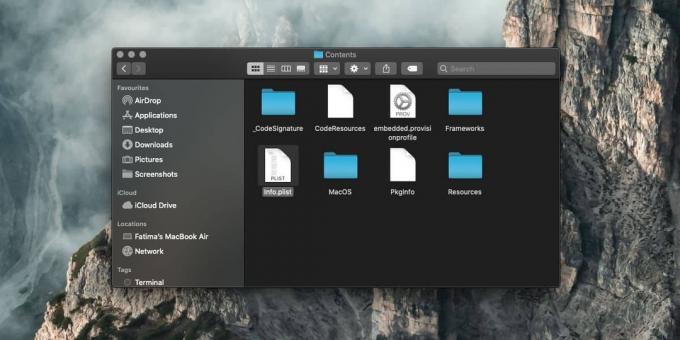
Faites un clic droit dessus et sélectionnez Ouvrir avec> Xcode.
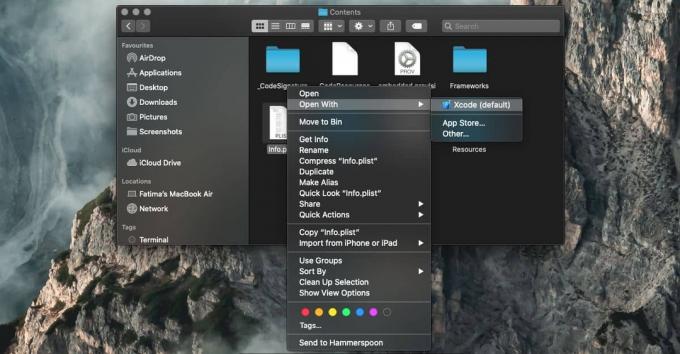
Le fichier s'ouvrira dans Xcode et vous pourrez modifier les lignes de préférences déjà existantes. Pour ajouter une nouvelle préférence, cliquez avec le bouton droit sur une ligne et sélectionnez l'option « Ajouter une ligne » ou l'option « Type de valeur ». Vous pouvez également supprimer une préférence en la coupant et en ajouter une en la collant. C'est à vous de savoir quelles modifications vous pouvez apporter à un fichier Plist, et où les faire. Le contenu de ces fichiers est différent pour chaque application, il n'y a donc pas de guide définitif sur ce que vous pouvez et ne pouvez pas ajouter. Enregistrez les modifications lorsque vous avez terminé.
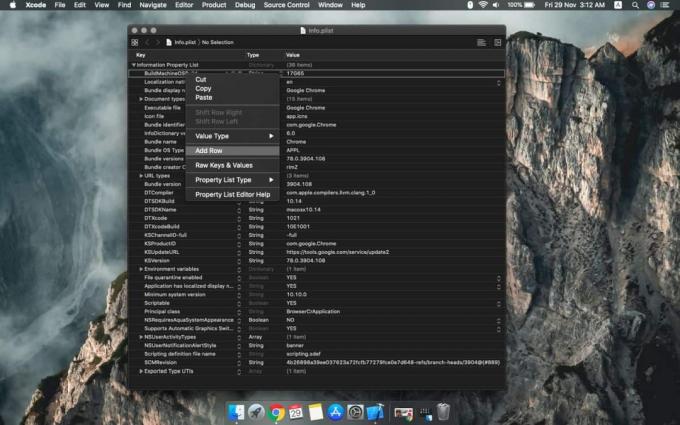
Un fichier Plist n'est pas quelque chose que vous devez modifier si vous n'êtes pas sûr de savoir ce que vous faites. Une entrée incorrecte peut endommager l'application. Vous devez également éviter de modifier les fichiers Plist des applications de stock.
Chercher
Messages Récents
Trouvez les meilleures offres de produits sur Amazon avec les prix Drop Monitor [Mac]
Si vous manquez souvent des offres spéciales pour les produits répe...
AppFresh: mise à jour des applications Mac, plugins, widgets et outils système installés
Mac OS X Magasin d'applications est livré avec une fonction de mise...
Comment obtenir des favicons dans Safari sur macOS
Safari ne prend pas en charge les favicons. C'est étrange, mais mal...

![Trouvez les meilleures offres de produits sur Amazon avec les prix Drop Monitor [Mac]](/f/c1c55e08b99c8b0447c70fa40c8fe5ac.jpg?width=680&height=100)

